Jogo Pong com Arduino Uno e tela OLED
Hoje estamos de volta com outro projeto interessante que você pode fazer com a ajuda do Arduino Uno e estamos usando um display OLED. Esse projeto envolve alguns algoritmos e lógicas complexos, o que o torna mais interessante. O nome desse projeto é Pong Game com Arduino e você pode ter brincado com ele na sua infância nas Lojas de Fliperama.
Hoje, vamos recriar esse jogo em uma placa Arduino e aprenderemos como ele foi criado. Esse jogo não é complicado, mas é um pouco desafiador e interessante de desenvolver e jogar.

Esse jogo de pong com Arduino é jogado por dois jogadores e ambos controlam a direção da raquete com os joysticks fornecidos no Arduino Uno. O placar de pontuação é mostrado no meio e uma campainha também está conectada ao Arduino para emitir os sons de pontuação, vitória e derrota.
Estamos usando uma tela OLED de 0,96 polegada e seu tamanho é de 128×64 pixels. Vamos escrever o código para controlar as pás com os joysticks.
Componentes necessários para o jogo Pong com Arduino
| Arduino Uno |
| OLED 0.96 inch |
| Buzzer |
| 2 x Joystick Ky-023 |
| ProtoBoard |
| Jumper Wire |
Tela OLED
Estamos usando a tela OLED SSD1306 de 0,96 polegadas I2C com o Arduino. O Módulo de Tela OLED (Diodo Orgânico Emissor de Luz) de 4 Pinos – Cor Branca é um módulo OLED branco pequeno e preciso que pode ser conectado a qualquer microcontrolador usando o protocolo I2C/IIC. Ele tem uma resolução de 128×64.
O display OLED não contém nenhuma luz de fundo, o que resulta em um bom contraste de cores, e os displays OLED consomem menos energia em comparação com outros displays. O display OLED que estamos usando consiste em apenas 4 pinos. Existem outros módulos OLED que contêm mais pinos.
As características deste módulo de tela são alto brilho, autoemissão, alta taxa de contraste, amplo ângulo de visão e ampla faixa de temperatura. A tela OLED opera em 3,3V ~ 6V. Nível de entrada/saída compatível: 3,3V, 5V.
Esse módulo de display OLED só precisa de 2 portas de entrada/saída para ser controlado. Ele pode operar em diferentes temperaturas, de -30 graus Celsius a 70 graus Celsius.
Joystick
Você já deve ter visto o joystick em muitos dispositivos, como em consoles de jogos, controladores de brinquedos ou também em grandes veículos e máquinas. O joystick é composto por dois potenciômetros e um botão localizado abaixo deles.
Agora, como ele é composto de dois potenciômetros e um potenciômetro controla o movimento do eixo x e o outro controla o movimento do eixo y, seus valores analógicos estão entre 0 e 1023.
O valor digital do botão de pressão é ALTO OU BAIXO. O joystick está no centro, ou seja, em sua posição natural nas coordenadas de (0,0).
Pinagem
- Pino GND: conecta-se ao pino GND do Arduino
- Pino VCC: conecta-se ao pino de 5V do Arduino
- Pino VRX: Fornece valor analógico entre 0 e 1023 ao longo do eixo x.
- Pino VRY: Fornece valor analógico entre 0 e 1023 ao longo do eixo y.
- Pino SW: É a saída do botão de pressão que está dentro do joystick.
Como funciona?
Quando você empurra a alavanca do joystick para a esquerda e para a direita, a tensão muda, a faixa de tensão está entre 0 V e 5 V, 0 à esquerda e 5 V à direita. Obtemos essa alteração no valor da tensão na forma analógica.
O mesmo acontece ao mover o joystick para cima e para baixo, obtemos 0V na parte superior e 5V na parte inferior. O botão de pressão fornece apenas os valores HIGH ou LOW.
Diagrama de circuito do jogo Pong com Arduino
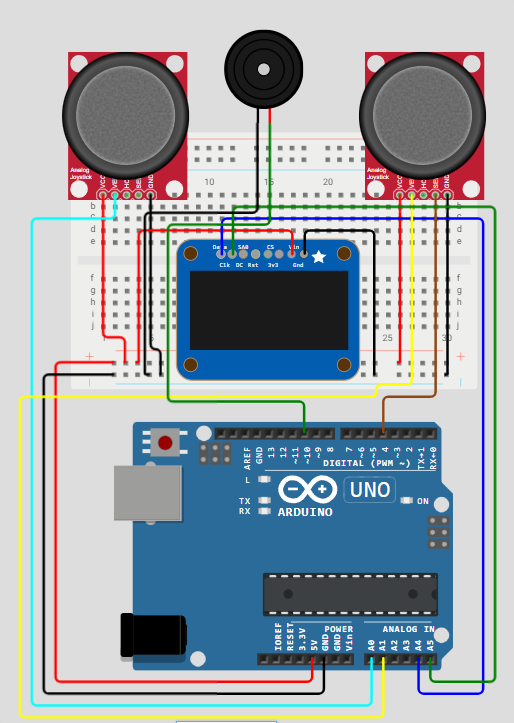
Jogo de pong com conexões do Arduino explicadas
VRx do joystick esquerdo – Fio azul claro – A0
VRx do joystick direito – Fio amarelo – A1
SW do joystick direito – Pino digital 4
Buzzer – Pino digital 10
Oled SCK – Fio verde (I2C) – A5
Oled SDA – Fio azul (I2C) – A4
Código para jogo de pong com Arduino
#include <SPI.h>
#include <Wire.h>
#include <Adafruit_GFX.h>
#include <Adafruit_SSD1306.h>
const int SW_pin = 4; // digital pin connected to switch output
const int player1 = A1; // analog pin connected to Y output
const int player2 = A0; // analog pin connected to Y output
const unsigned long PADDLE_RATE = 45;
const unsigned long BALL_RATE = 0;
const uint8_t PADDLE_HEIGHT = 12;
int player1Score = 0;
int player2Score = 0;
int maxScore = 8;
int BEEPER = 10;
bool resetBall = false;
#define SCREEN_WIDTH 128 // OLED display width, in pixels
#define SCREEN_HEIGHT 64 // OLED display height, in pixels
#define RESET_BUTTON 3
// Declaration for an SSD1306 display connected to I2C (SDA, SCL pins)
#define OLED_RESET 4 // Reset pin # (or -1 if sharing Arduino reset pin)
Adafruit_SSD1306 display(SCREEN_WIDTH, SCREEN_HEIGHT, &Wire, OLED_RESET);
void drawCourt();
void drawScore();
uint8_t ball_x = 64, ball_y = 32;
uint8_t ball_dir_x = 1, ball_dir_y = 1;
unsigned long ball_update;
unsigned long paddle_update;
const uint8_t PLAYER2_X = 22;
uint8_t player2_y = 26;
const uint8_t PLAYER_X = 105;
uint8_t player1_y = 26;
void setup() {
display.begin(SSD1306_SWITCHCAPVCC, 0x3C);
display.display();
unsigned long start = millis();
pinMode(BEEPER, OUTPUT);
pinMode(SW_pin, INPUT);
pinMode(RESET_BUTTON, INPUT_PULLUP);
digitalWrite(SW_pin, HIGH);
display.clearDisplay();
drawCourt();
drawScore();
while (millis() - start < 2000);
display.display();
ball_update = millis();
paddle_update = ball_update;
}
void loop() {
bool update = false;
unsigned long time = millis();
static bool up_state = false;
static bool down_state = false;
if (resetBall)
{
if (player1Score == maxScore || player2Score == maxScore)
{
gameOver();
}
else {
display.fillScreen(BLACK);
drawScore();
drawCourt();
ball_x = random(45, 50);
ball_y = random(23, 33);
do
{
ball_dir_x = random(-1, 2);
} while (ball_dir_x == 0);
do
{
ball_dir_y = random(-1, 2);
} while (ball_dir_y == 0);
resetBall = false;
}
}
//up_state |= (digitalRead(UP_BUTTON) == LOW);
// down_state |= (digitalRead(DOWN_BUTTON) == LOW);
if (time > ball_update) {
uint8_t new_x = ball_x + ball_dir_x;
uint8_t new_y = ball_y + ball_dir_y;
// Check if we hit the vertical walls
if (new_x == 0 || new_x == 127) {
if (new_x == 0) {
player1Score += 1;
display.fillScreen(BLACK);
soundPoint();
resetBall = true;
}
else if (new_x == 127) {
player2Score += 1;
display.fillScreen(BLACK);
soundPoint();
resetBall = true;
}
ball_dir_x = -ball_dir_x;
new_x += ball_dir_x + ball_dir_x;
}
// Check if we hit the horizontal walls.
if (new_y == 0 || new_y == 63) {
soundBounce();
ball_dir_y = -ball_dir_y;
new_y += ball_dir_y + ball_dir_y;
}
// Check if we hit the player 2 paddle
if (new_x == PLAYER2_X && new_y >= player2_y && new_y <= player2_y + PADDLE_HEIGHT) {
soundBounce();
ball_dir_x = -ball_dir_x;
new_x += ball_dir_x + ball_dir_x;
}
// Check if we hit the player 1 paddle
if (new_x == PLAYER_X && new_y >= player1_y && new_y <= player1_y + PADDLE_HEIGHT) {
soundBounce();
ball_dir_x = -ball_dir_x;
new_x += ball_dir_x + ball_dir_x;
}
display.drawPixel(ball_x, ball_y, BLACK);
display.drawPixel(new_x, new_y, WHITE);
ball_x = new_x;
ball_y = new_y;
ball_update += BALL_RATE;
update = true;
}
if (time > paddle_update) {
paddle_update += PADDLE_RATE;
//Player 2 paddle
display.drawFastVLine(PLAYER2_X, player2_y, PADDLE_HEIGHT, BLACK);
const uint8_t half_paddle = PADDLE_HEIGHT >> 1;
if (analogRead(player2) < 475) {
player2_y -= 1;
}
if (analogRead(player2) > 550) {
player2_y += 1;
}
if (player2_y < 1) player2_y = 1;
if (player2_y + PADDLE_HEIGHT > 63) player2_y = 63 - PADDLE_HEIGHT;
display.drawFastVLine(PLAYER2_X, player2_y, PADDLE_HEIGHT, WHITE);
// Player 1 paddle
display.drawFastVLine(PLAYER_X, player1_y, PADDLE_HEIGHT, BLACK);
if (analogRead(player1) < 475) {
player1_y -= 1;
}
if (analogRead(player1) > 550) {
player1_y += 1;
}
up_state = down_state = false;
if (player1_y < 1) player1_y = 1;
if (player1_y + PADDLE_HEIGHT > 63) player1_y = 63 - PADDLE_HEIGHT;
display.drawFastVLine(PLAYER_X, player1_y, PADDLE_HEIGHT, WHITE);
}
update = true;
if (update) {
drawScore();
display.display();
if (digitalRead(SW_pin) == 0) //Player pressed button to stop the game
{
gameOver();
}
}
}
void drawCourt() {
display.drawRect(0, 0, 128, 64, WHITE);
}
void drawScore() {
// draw players scores
display.setTextSize(2);
display.setTextColor(WHITE);
display.setCursor(45, 0);
display.println(player2Score);
display.setCursor(75, 0);
display.println(player1Score);
}
void gameOver() {
display.fillScreen(BLACK);
if (player1Score > player2Score)
{
display.setCursor(20, 15);
display.setTextColor(WHITE);
display.setTextSize(2);
display.print("Player 1");
display.setCursor(40, 35);
display.print("won");
}
else
{
display.setCursor(20, 15);
display.setTextColor(WHITE);
display.setTextSize(2);
display.print("Player 2");
display.setCursor(40, 35);
display.print("won");
}
delay(100);
display.display();
delay(2000);
player2Score = player1Score = 0;
unsigned long start = millis();
while (millis() - start < 2000);
ball_update = millis();
paddle_update = ball_update;
resetBall = true;
}
//Sound of ball hitting wall and paddles
void soundBounce()
{
tone(BEEPER, 500, 50);
}
//Sound of point scored
void soundPoint()
{
tone(BEEPER, 100, 50);
}
Código completo no github (Link)
